Recupera tus archivos borrados por Avast: solución fácil y rápida
- Inicio
- Support
- Consejos-Recuperación de datos
- Recupera tus archivos borrados por Avast: solución fácil y rápida
Resumen
¿Avast Antivirus ha eliminado archivos importantes de tu ordenador? No te preocupes. En esta guía te explicamos, de forma clara y sencilla, cómo recuperar documentos, aplicaciones y otros archivos que Avast haya borrado por error en tu PC con Windows. Descubre métodos seguros para restaurarlos, estén en cuarentena o eliminados permanentemente. Sigue leyendo y recupera tus archivos fácilmente.
Índice de contenidos
 Pasos para la recuperación de archivos de Avast
Pasos para la recuperación de archivos de Avast- Opción 1: Recuperación de archivos de Avast desde la cuarentena
- Opción 2: Recuperación de archivos eliminados permanentemente en la unidad C usando Renee PassNow
- Opción 3: Recuperación de archivos eliminados permanentemente en unidades que no son del sistema usando herramientas de terceros
- Opción 4: Recuperación de archivos de Avast usando el Historial de archivos de Windows

Restablecimiento de contraseña de Windows Restablecer/eliminar la contraseña de inicio de sesión de la cuenta en tres sencillos pasos.
Rescate de archivos Rescata archivos perdidos rápidamente sin iniciar el sistema Windows.
Transferencia rápida Los archivos existentes en la computadora se pueden transferir rápidamente sin el sistema de Windows.
Arreglar la falla de arranque de Windows Puede reparar varias fallas o bloqueos de inicio de Windows.
Borrado de disco seguro Borre completamente los archivos del disco, los datos no tienen miedo de ser restaurados.
Restablecimiento de contraseña de Windows Restablecer/eliminar la contraseña de inicio de sesión de la cuenta en tres sencillos pasos.
Rescate de archivos Rescata archivos perdidos rápidamente sin iniciar el sistema Windows.
Transferencia rápida Los archivos existentes en la computadora se pueden transferir rápidamente sin el sistema de Windows.
Nota: Después de instalar y activar el software, debe descargar el archivo ISO en la interfaz.
¿Por qué usar Renee PassNow para la recuperación de la unidad del sistema?
- Recuperación sin conexión: Funciona desde un USB o CD/DVD de arranque, omitiendo Windows para mantener tus datos a salvo de una mayor sobrescritura.
- Fácil de usar: Los pasos son sencillos, incluso si no tienes muchos conocimientos de tecnología.
- Funciona en todas partes: Compatible con Windows 11, 10, 8.1, 8, 7, Vista y XP.
Cómo usar Renee PassNow para recuperar archivos borrados por Avast en la unidad del sistema



| Tipo de servidor | Método para entrar al menú de arranque |
|---|---|
DELL | Pulsa la tecla F12 repetidamente antes de que aparezca el logo de Dell en la pantalla. |
HP | Pulsa la tecla F9 varias veces cuando se muestre el logo de HP. |
| Nombre de la BIOS | Método para entrar al menú de arranque |
|---|---|
ASRock | SUPR o F2 |
ASUS | SUPR o F2 para PCs / SUPR o F2 para Placas base |
Acer | SUPR o F2 |
Dell | F12 o F2 |
ECS | SUPR |
Gigabyte / Aorus | SUPR o F2 |
Lenovo (Portátiles de consumo) | F2 o Fn + F2 |
Lenovo (Ordenadores de sobremesa) | F1 |
Lenovo (ThinkPads) | Intro y luego F1 |
MSI | SUPR |
Tabletas Microsoft Surface | Mantén pulsados los botones de Encendido y Subir volumen |
Origin PC | F2 |
Samsung | F2 |
Toshiba | F2 |
Zotac | SUPR |
HP | Esc/ F9 para Menú de arranque/ Esc/ F10/ Pestaña de almacenamiento/ Orden de arranque/ Fuentes de arranque heredadas |
INTEL | F10 |
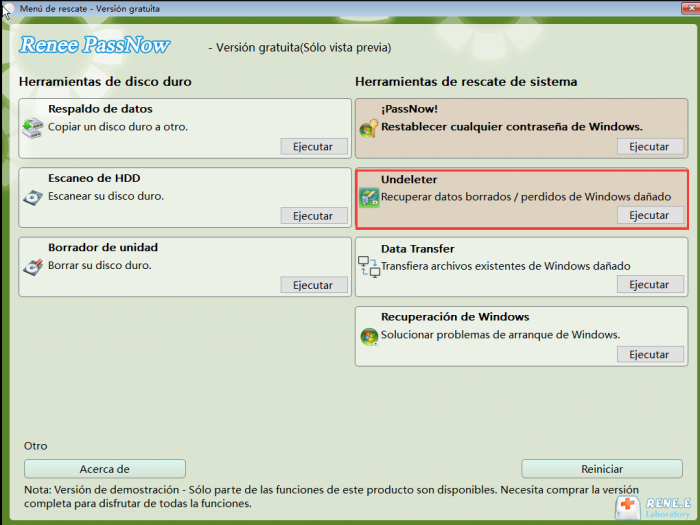
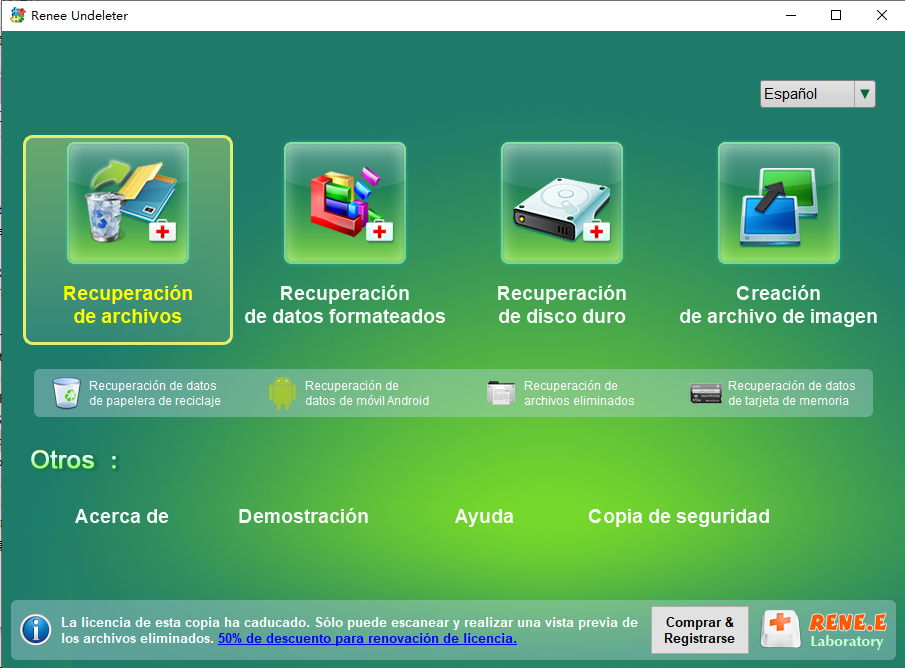


Restablecimiento de contraseña de Windows Restablecer/eliminar la contraseña de inicio de sesión de la cuenta en tres sencillos pasos.
Rescate de archivos Rescata archivos perdidos rápidamente sin iniciar el sistema Windows.
Transferencia rápida Los archivos existentes en la computadora se pueden transferir rápidamente sin el sistema de Windows.
Arreglar la falla de arranque de Windows Puede reparar varias fallas o bloqueos de inicio de Windows.
Borrado de disco seguro Borre completamente los archivos del disco, los datos no tienen miedo de ser restaurados.
Restablecimiento de contraseña de Windows Restablecer/eliminar la contraseña de inicio de sesión de la cuenta en tres sencillos pasos.
Rescate de archivos Rescata archivos perdidos rápidamente sin iniciar el sistema Windows.
Transferencia rápida Los archivos existentes en la computadora se pueden transferir rápidamente sin el sistema de Windows.
Nota: Después de instalar y activar el software, debe descargar el archivo ISO en la interfaz.

Fácil de manejar Solo unos simples pasos para recuperar datos.
Modos de recuperación Recuperación de archivos, de datos formateados y de disco duro.
Multiples tipos de archivos Imágenes, videos, audios, archivos comprimidos, etc.
Varios dispositivos Aparte de la tarjeta SD, también es compatible con disco duro, PC de Windows, PC Mac y etc.
Sistemas soportados Windows 10, 8.1, 8, 7, Vista, XP, 2000, Mac OS X10.6, 10.7, 10.8.
Fácil de manejar Solo unos simples pasos para recuperar datos.
Modos de recuperación – Recuperación de archivos, recuperación de datos formateados y recuperación de disco duro.
Multiples tipos de archivos Imágenes, videos, audios, archivos comprimidos, etc.
Prueba gratisPrueba gratisPrueba gratis ¡Ya hemos proporcionado a 158841 usuarios prueba gratis !Cómo usar Renee Undeleter para recuperar archivos borrados por Avast en unidades que no son del sistema
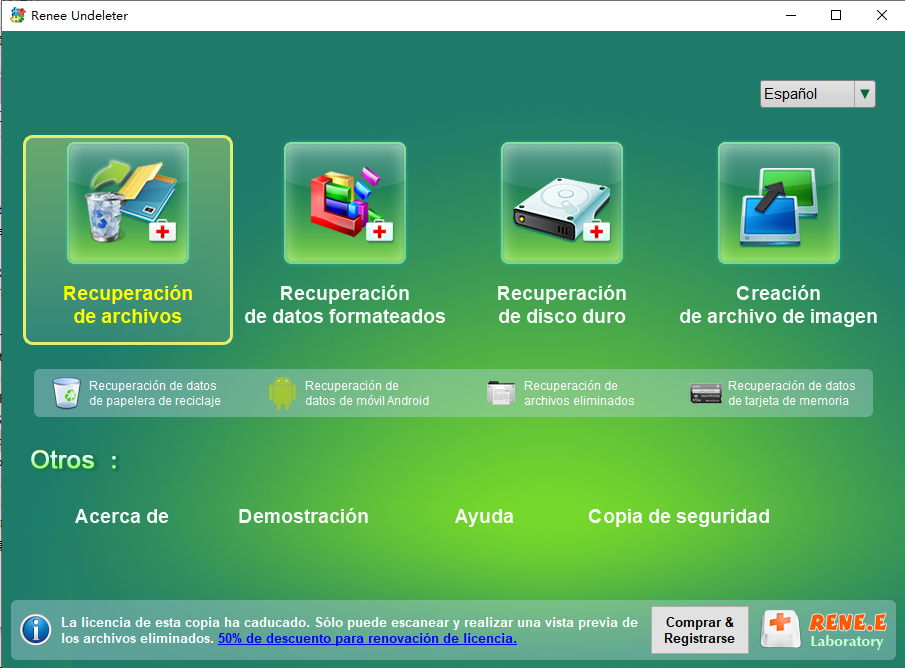
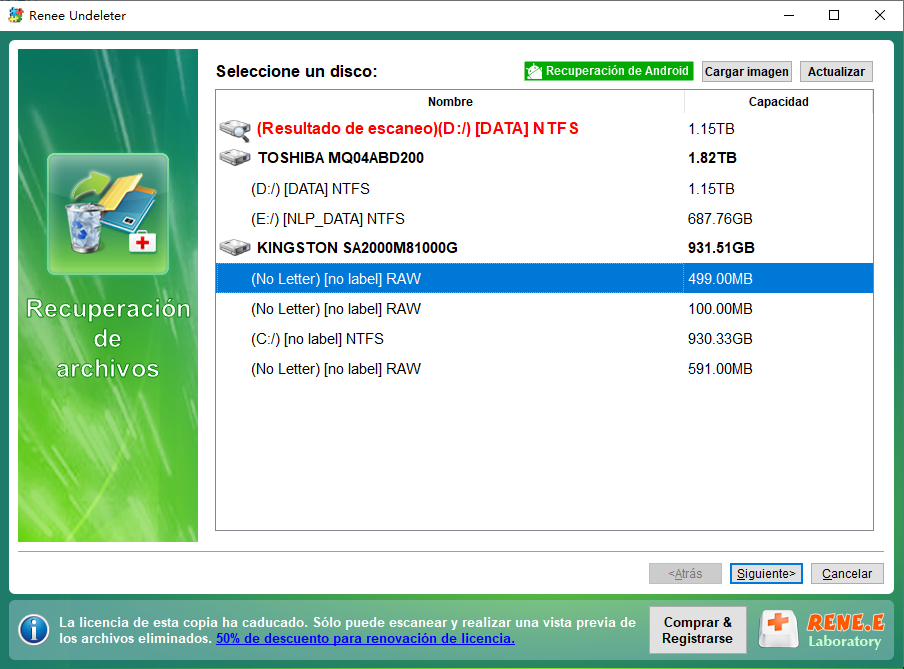
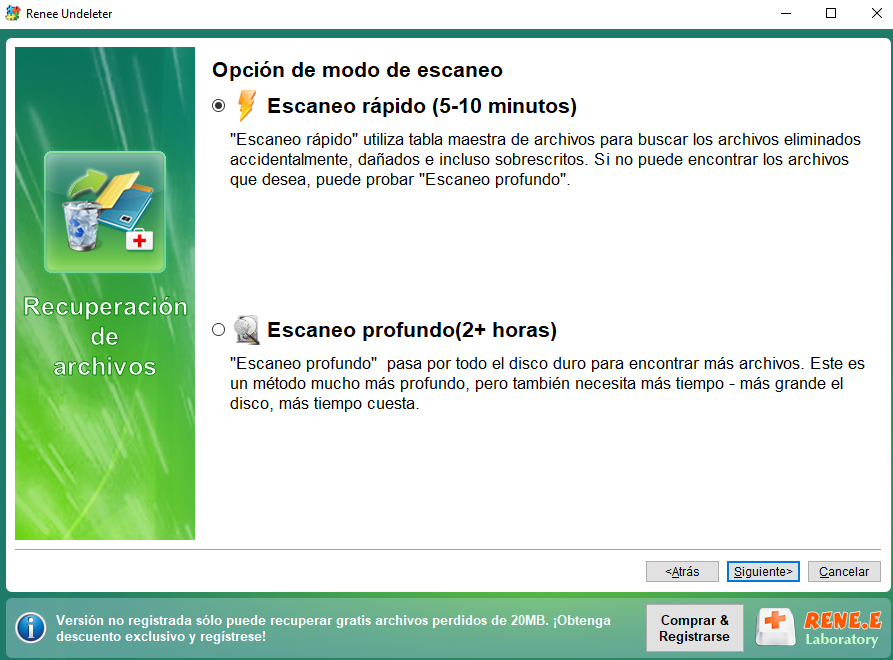


Fácil de manejar Solo unos simples pasos para recuperar datos.
Modos de recuperación Recuperación de archivos, de datos formateados y de disco duro.
Multiples tipos de archivos Imágenes, videos, audios, archivos comprimidos, etc.
Varios dispositivos Aparte de la tarjeta SD, también es compatible con disco duro, PC de Windows, PC Mac y etc.
Sistemas soportados Windows 10, 8.1, 8, 7, Vista, XP, 2000, Mac OS X10.6, 10.7, 10.8.
Fácil de manejar Solo unos simples pasos para recuperar datos.
Modos de recuperación – Recuperación de archivos, recuperación de datos formateados y recuperación de disco duro.
Multiples tipos de archivos Imágenes, videos, audios, archivos comprimidos, etc.
Prueba gratisPrueba gratisPrueba gratis ¡Ya hemos proporcionado a 158841 usuarios prueba gratis !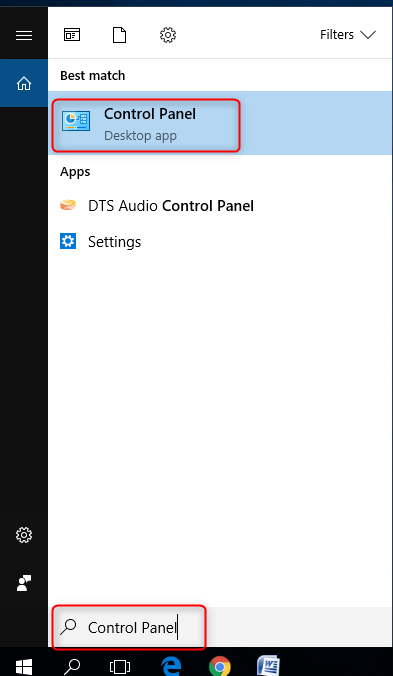
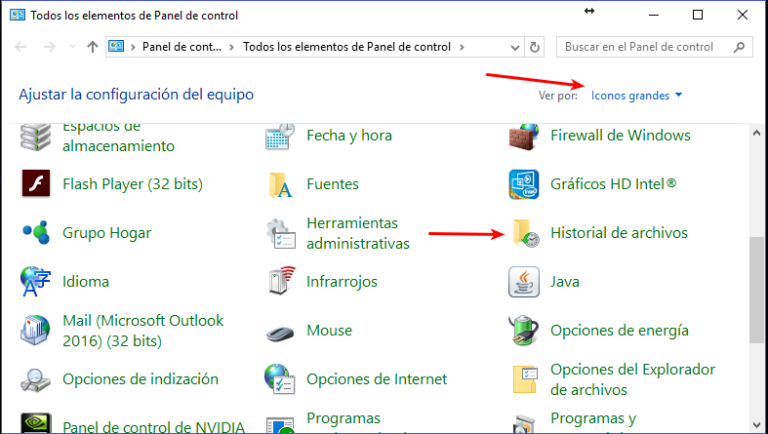
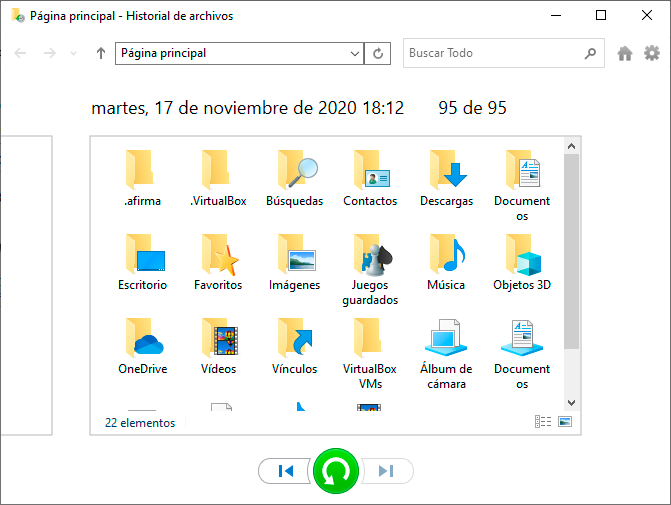
¿Cómo encuentro los archivos en cuarentena para recuperarlos con Avast?
¿Qué pasa si falla la recuperación de archivos de Avast desde la cuarentena?
¿Cómo elimino archivos de la cuarentena?
¿Es seguro recuperar archivos de la cuarentena de Avast?
¿Por qué Avast eliminó mi archivo en lugar de ponerlo en cuarentena?
¿Puedo recuperar archivos si no tengo una copia de seguridad?
¿Cómo puedo saber si es seguro restaurar un archivo?
| Nombre | Características principales | Enlace |
|---|---|---|
VirSCAN | Análisis de virus con múltiples motores, compatible con interfaz en chino | virscan.org |
Tencent Habo | Análisis de comportamiento y clasificación de amenazas | habo.qq.com |
Maldun | Inspección de comportamiento de archivos y URL basada en sandbox | maldun.com |
ThreatBook Sandbox | Análisis de comportamiento con inteligencia de amenazas | s.threatbook.cn |
Hybrid Analysis | Análisis detallado en sandbox para profesionales | hybrid-analysis.com |
Jotti's Malware Scan | Escáner rápido y minimalista con múltiples motores antivirus | virusscan.jotti.org |
ANY.RUN | Sandbox interactivo: puedes monitorizar el malware en vivo | any.run |
NoDistribute | No comparte muestras con los proveedores de antivirus | nodistribute.com |
QiAnXin Sandbox | Escaneo profundo de un proveedor con sede en China | sandbox.ti.qianxin.com |
ScanVir | Análisis rápidos e informes básicos de amenazas | scanvir.com |
¿Qué pasa si los archivos de mi unidad del sistema han desaparecido y Windows no arranca?

Fácil de manejar Solo unos simples pasos para recuperar datos.
Modos de recuperación Recuperación de archivos, de datos formateados y de disco duro.
Multiples tipos de archivos Imágenes, videos, audios, archivos comprimidos, etc.
Varios dispositivos Aparte de la tarjeta SD, también es compatible con disco duro, PC de Windows, PC Mac y etc.
Sistemas soportados Windows 10, 8.1, 8, 7, Vista, XP, 2000, Mac OS X10.6, 10.7, 10.8.
Fácil de manejar Solo unos simples pasos para recuperar datos.
Modos de recuperación – Recuperación de archivos, recuperación de datos formateados y recuperación de disco duro.
Multiples tipos de archivos Imágenes, videos, audios, archivos comprimidos, etc.
Prueba gratisPrueba gratisPrueba gratis ¡Ya hemos proporcionado a 158841 usuarios prueba gratis !Posts Relacionados :
¿Has Perdido Archivos al Desfragmentar? Soluciones para Recuperar tu Disco Duro
11-07-2025
Camila Arellano : Descubre cómo recuperar archivos de un disco duro desfragmentado con métodos eficaces y comprobados. Te explicamos por qué...
¿Has borrado archivos con Shift+Supr? Descubre 5 métodos sencillos para recuperarlos en 2025
02-07-2025
Estella González : Aprende a recuperar archivos borrados con Shift en Windows con estos cinco métodos efectivos. Te mostramos paso a...
26-06-2025
Alberte Vázquez : Aprende a recuperar o restablecer la contraseña de administrador en Windows 10 y 11 con métodos sencillos y...
¿Has perdido archivos tras actualizar Windows? Descubre 9 formas de recuperarlos
25-06-2025
Hernán Giménez : Descubre cómo recuperar fácilmente tus archivos borrados tras una actualización de Windows. Te mostramos las mejores herramientas y...



Comentarios de los usuarios
Dejar un comentario